SamsungのスマートフォンでGalaxy AIをオフにする方法

Samsung の携帯電話で Galaxy AI を使用する必要がなくなった場合は、非常に簡単な操作でオフにすることができます。 Samsung の携帯電話で Galaxy AI をオフにする手順は次のとおりです。
Amazon Firestick をジェイルブレイクする方法を知りたいですか? Roku の手頃な価格のデバイスから、Apple のハイエンド Apple TV 4K まで、テレビにストリーミング アプリを追加するためのオプションには事欠きません。Amazon の Fire TV デバイスは、ストリーミングのオプションがあり、Fire Stick Lite がわずか 29 ドルで購入できるため、トップクラスに位置しています。Amazon 独自の Prime Video サービスから、Netflix、Disney+、YouTube などのアプリに至るまで、Amazon では、デバイスの Amazon エコシステムのサポートを含め、必要なほぼすべてのものを簡単にストリーミングできます。

もちろん、価格と機能以外にも、Amazon Fire TV Stick を購入する理由がもう 1 つあります。Fire TV デバイスは、Android からフォークされた Amazon の Fire OS を実行しているため、プラットフォームのオープン性を簡単に活用できます。Fire TV Stickに新しいコンテンツを追加したい場合でも、単にFire OSを外部ソースに簡単に公開したい場合でも、デバイスをジェイルブレイクされたFire Stickにアップグレードすることを選択すると、より多くのコンテンツにアクセスできる可能性があります。あなたはテレビで大好きです。
Fire TV Stickの脱獄は非常に簡単なので、脱獄の内容、脱獄の法的ステータス、そしてもちろん、Fire TV Stickを脱獄するためのステップバイステップガイドについて詳しく見ていきましょう。
ジェイルブレイクされたFire TV Stickとは何ですか?
基本的なことから始めましょう。「ジェイルブレイク」という用語は、Fire TV デバイスに適用されると、別の意味を持ちます。10 年間、「ジェイルブレイク」という用語は主に iOS デバイスに適用されてきました。ジェイルブレイクすると、Apple の壁に囲まれた庭園からオペレーティング システムのロックが解除され、ユーザーはサードパーティのアプリ ストアや海賊版コンテンツをインストールしたり、デバイスのコア ファイルを変更したりできるようになります。 。同様に、Android での root 化も、コア レベルではありますが、ジェイルブレイクを意味します。通常、どちらのサービスにもある程度の技術的ノウハウが必要です。iOS デバイスをジェイルブレイクするには、ほとんどの場合、古いバージョンの iOS が必要ですが、Android での root 化は通常、Google ではなくキャリア レベルで停止されます。

ジェイルブレイクと呼んでいますが、Fire TV Stickの使用に関しては、この用語の意味はまったく異なります。Fire TV デバイスをジェイルブレイクするには、コンポーネントを PC に接続したり、コード行を実行したり、ランダムなフォーラムで見つかったソフトウェアを使用したりする必要はありません。代わりに、通常、Fire TV デバイスのジェイルブレイクとは、一般的に著作権侵害を利用して、コンテンツ ライブラリを拡張するために、Amazon アプリストアでは入手できないサードパーティ アプリをインストールする行為を指します。
Kodi は Amazon Fire TV リモコンと連携して動作するオープンソース プラットフォームであるため、ほとんどのユーザーは脱獄ソフトウェアとして Kodi を利用します。Kodi 自体は著作権侵害アプリケーションではありませんが、インスタント ムービー ストリーミングをデバイスに直接組み込むために、何千ものアドオンを追加できます。
限定セール: 3 か月間無料!
ExpressVPN を入手してください。安全でストリーミングに適しています。
30日間の返金保証
Fire TV Stickを脱獄するのは合法ですか?
Fire TV Stickをジェイルブレイクするプロセスは、デバイスにソフトウェアをインストールすることになるため、その意味では、Fire TV Stickのジェイルブレイクは完全に合法です。iOS デバイスのジェイルブレイクや Android デバイスの root 化は時折法的監視の対象となることがありますが、どちらの場合もユーザーがデバイスの状態を変更する法的根拠があることが判明しています。そしてもちろん、上で述べたように、Fire Stickをジェイルブレイクする実際の行為は、コンピューターにKodiをインストールすることと何ら変わらないことは注目に値します。

そうは言っても、映画、テレビ番組、その他のコンテンツを海賊版とするコンテンツを Kodi に追加することは、デバイスの脱獄のうち違法とみなされる部分であることを覚えておくことがもちろん重要です。企業は通常、オンラインで違法にホストされているコンテンツの配信者を訴訟しますが、違法なストリーミングが原因で ISP がインターネットの使用を制限またはキャンセルする可能性が常にあります。Kodi を使用してホストされたメディアをオンラインでストリーミングすることは、ほとんどのユーザーにとって著作権侵害とみなされ、コンテンツをオンラインでストリーミングする際のリスクを必ず理解する必要があります。Kodi自体は著作権侵害を目的として作られたアプリではなく、開発チームはこのアプリをそのようなメディアサービスに使用することに全力で反対している。
いつものように、私たちはコンテンツをオンラインで違法にストリーミングするなどの違法行為を奨励したり容認したりはしません。また、このガイドで紹介されているサービス、アプリケーション、または方法の使用から生じる悪影響については責任を負いません。詳細については、著作権に関する各国の立場と、使用する各 Kodi アドオンの利用規約を参照してください。
Fire TV Stickを脱獄するにはどうすればよいですか?
Fire TV Stickでジェイルブレイクされたアプリを入手するには、Kodiをインストールすることから始める必要があります。明らかな理由により、Kodi は、定期的に使用するために簡単にダウンロードできるアプリケーションとして Amazon アプリストアにリストされていません。Google とは異なり、Amazon はアプリ市場に対して Apple に近いアプローチを採用しており、使用が承認された場合にのみ特定のアプリケーションの使用を許可します。Kodi は Google Play ストアですぐに入手できますが、著作権侵害に関する懸念から2015 年に削除されており、Amazon のプラットフォームではどこにも見つかりません 。
しかし、Amazon のほとんどの製品で見てきたように、Android ベースを攻撃手段として利用するのは簡単です。Android ではアプリケーションをアプリ ストアの外にインストールできるため、Fire Stick で Kodi を起動して実行するのにそれほど時間はかかりません。この方法は、最新バージョンがインストールされている現行世代の Fire TV Stick 4K でテストされましたが、写真には古いインターフェースが表示されている場合があります。
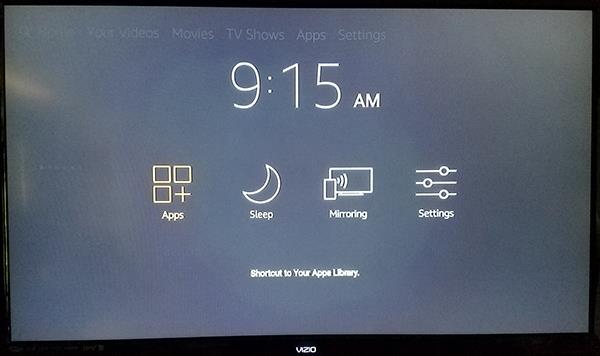
デバイスにサイドロードされたアプリをインストールできるようにする
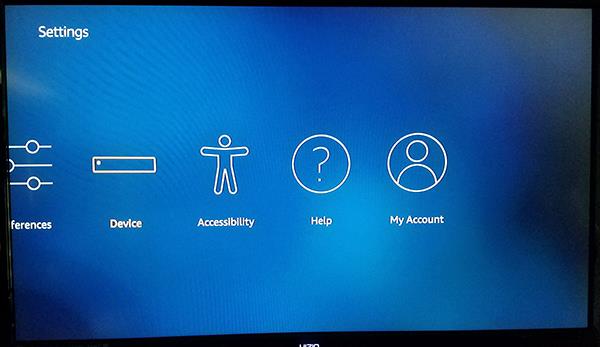
3.デバイス設定から[開発者向けオプション]をクリックします。Aboutの次に上から 2 番目です。
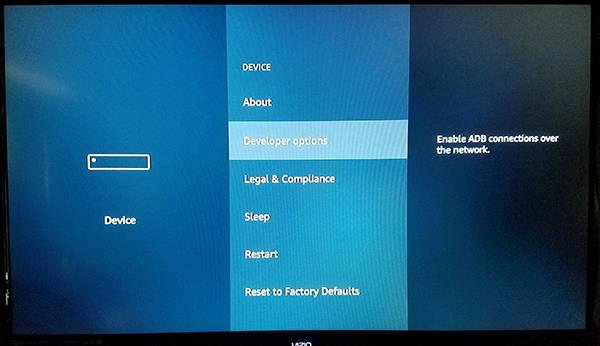
4. [不明なソースからのアプリ]まで下にスクロールし、中央のボタンを押します。これにより、デバイスに Amazon アプリストア以外のソースからアプリケーションをインストールできるようになります。これは、Kodi をデバイスにサイドロードする場合に必要な手順です。外部ソースからアプリをダウンロードすることが危険である可能性があることを知らせる警告が表示される場合があります。プロンプトで「OK」をクリックし、リモコンの「ホーム」ボタンをクリックしてホーム画面に戻ります。
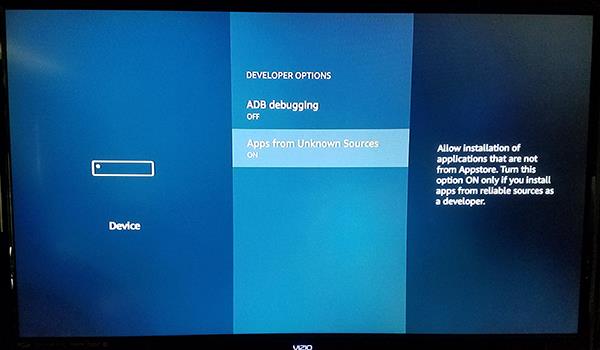
Kodiをデバイスにダウンロードする
デバイスでアプリをサイドロードする機能が有効になったことで、ついに Kodi をデバイスにダウンロードできるようになります。Android デバイスを使用したことがあり、APKMirror や APKpure などのサイトから APK を使用してアプリケーションをサイドロードする必要があった場合は、おそらくこれがどこに向かっているのかがわかるでしょう。はい、Amazon Fire Stick はカスタム アプリ ストアとインストールできるものとできないものに関する特定の制限を備えたカスタム バージョンの Android を実行している可能性がありますが、基盤となるオペレーティング システムが Android である場合は、その機能を活用できます。 Amazon が望んでいるかどうかに関係なく、アプリをサイドロードし、Kodi をデバイスに導入します。
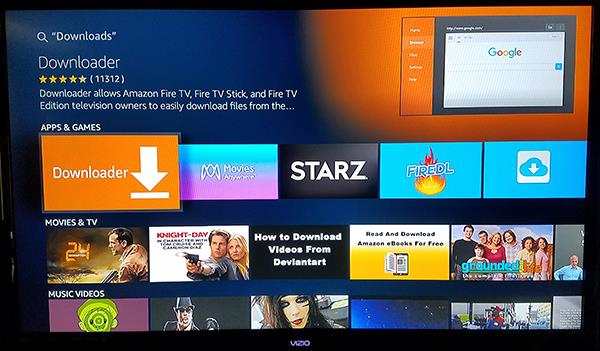
もちろん、そのためには、まず Fire Stick にアプリケーションをダウンロードする機能を追加する必要があります。Amazon のデバイスにはブラウザが含まれていないため、通常の携帯電話やタブレットと同様にデバイスで URL を使用できるようにするサードパーティのアプリをダウンロードする必要があります。App Store 内でダウンロードできる特定のブラウザ アプリケーションはありませんが、コンテンツをデバイスに直接ダウンロードできるアプリはあります。
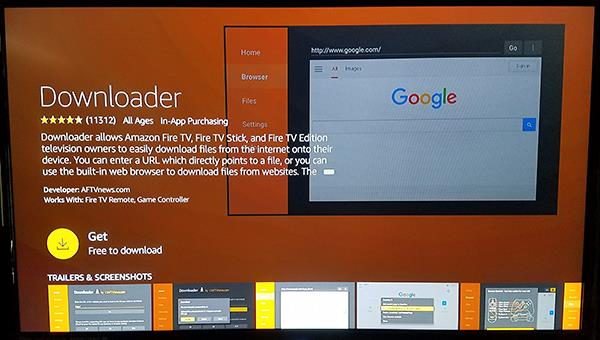
内蔵の検索機能を使用するか、Fire Stick リモコンの Alexa を使用して、「ダウンロード」、「ダウンローダー」、または「ブラウザー」を検索します。3 つすべてが、私たちが探しているまったく同じアプリを生成します。そのアプリは、適切にはダウンローダーと呼ばれます。このアプリには何十万人ものユーザーがおり、一般的にデバイスにとって優れたアプリケーションとみなされています。Amazon アプリストアのダウンローダーのリストにあるダウンロード ボタンを押して、アプリをデバイスに追加します。このインストールプロセスでアプリを使用した後は、Fire Stick にアプリを保存しておく必要はありません。そのため、アプリを残しておきたくない場合は、ためらわずにアンインストールしてください。

アプリのインストールが完了したら、アプリのリストで [開く] ボタンを押して、デバイス上でダウンローダーを開きます。メイン画面に到達するまで、アプリケーションの更新の詳細を示すさまざまなポップアップ メッセージとアラートをクリックして進みます。ダウンローダーには、ブラウザー、ファイル システム、設定などを含む一連のユーティリティがアプリケーションの左側にきちんとまとめられています。そうは言っても、必要なアプリケーションの主な側面は、アプリケーション内の表示の大部分を占める URL 入力フィールドです。

ダウンローダーを使用すると、アプリケーションに入力した特定の URL からコンテンツをダウンロードできるため、APK をデバイスに直接入手することが簡単になります。Kodi APK をダウンロードするには 2 つの異なるオプションがあります。まず、以下の短縮リンクを使用して Kodi をダウンロードできます。これにより、Kodi 19.1 Matrix が自動的にダウンロードされます。
または、こちらの Kodi ダウンロード サイトに移動し 、Android オプションをクリックし、ARMV7A (32-BIT)を右クリックして、そのリンクをコピーして、選択したリンク短縮ツールに貼り付けることもできます。 デバイスに入力できるものを簡単に作成できるカスタム リンク オプションがあるbit.ly をお勧めします。リンク短縮機能を使用しない場合は、リモコンだけを使用して長い URL を入力する必要があるため、上記の 2 つのオプションのいずれかを実行することをお勧めします。
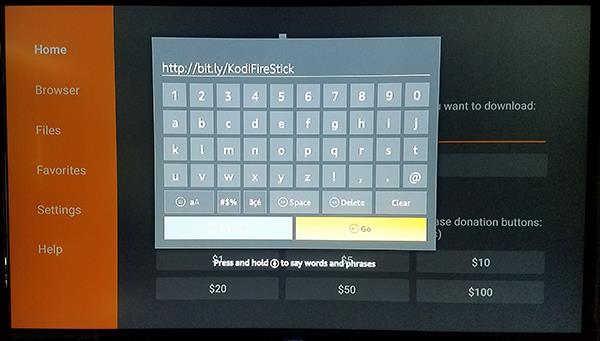
その URL を入力するか、上にリンクされているダウンロード サイトから独自の URL を作成することで、デバイスがダウンロード アプリケーションを通じて Kodi のダウンロードを自動的に開始できるようになります。デバイスにリンクを入力したら、「次へ」ボタンをクリックします。Fire Stick はダウンロード元のリンクを確認します。[選択]を押してデバイス上の [ダウンロード] オプションを確認すると、その URL からダウンロードがすぐに開始されます。
ほとんどの Kodi APK は約 80 MB または 90 MB であるため、インターネット接続の速度に応じて、ダウンロードには合計 10 ~ 20 秒かかることが予想されます。APK のダウンロードが完了すると、デバイス上で自動的に開きます。Kodi インストーラーを開くように求めるプロンプトが表示されたら、[OK]をクリックします。
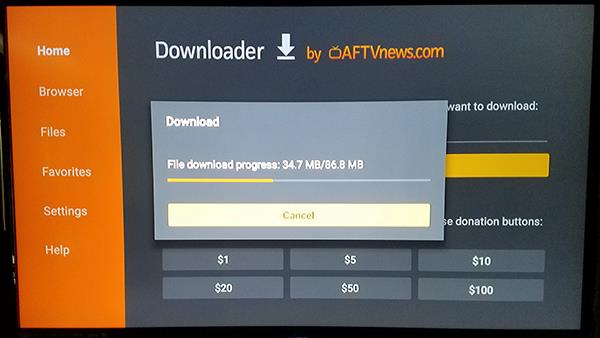
Kodiをデバイスにインストールする
APK がデバイスにダウンロードされたので、あとは Kodi をデバイスに直接インストールするだけです。Kodi のインストール画面が画面に表示されると、Kodi がアクセスできる情報を警告する画面が表示されます。以前に Android デバイスに APK をインストールしたことがある人なら、この画面はすぐに見覚えがあるでしょう。Amazon をテーマにしたインストール画面ではありますが、それでも非常に「Android」です。リモコンを使用して[インストール]ボタンを強調表示して選択すると、デバイスが Kodi のインストールを開始します。Kodi 自体はかなり大規模なアプリケーションであるため、デバイスにインストールするにはしばらく時間がかかります。私たちのインストールでは、プロセスに合計約 30 秒かかりました。

デバイスへのインストールが完了すると、ディスプレイの右下隅に小さな通知が表示され、メニュー ボタンを押してデバイスで Kodi を開くことができることを警告します。あるいは、インストール画面で「開く」ボタンを押してKodiを自動的に開くこともできます。Kodi の起動画面が表示され、最初の起動後に Kodi のセットアップが完了すると、メイン ディスプレイが表示されます。ここから、リポジトリを追加したり、ネットワーク上に保存されているムービーを表示したりすることができます。これの最も良い点は、Apple TV などのデバイスとは異なり、リモコンの [ホーム] を押すことで、いつでも標準の Fire TV ホーム画面に戻ることができることです。基本的に、Kodi アプリと Fire OS アプリの両方が 1 つのプラットフォーム上で平和的に共存するため、両方の長所を活用できます。
よくある質問
脱獄すると Peacock のようなアプリをインストールできますか?
はい、ただし、Peacock はアプリのサイドローディングやジェイルブレイクを必要とせずに Roku デバイスと Fire TV をサポートするようになりました。
ジェイルブレイクのガイドでは主にKodiのインストールについて説明していますが、サイドロードを介したアプリのインストールについて説明する場合は、この方法を使用して簡単にアプリをFire TV Stickにサイドロードできます。
すでに脱獄済みのものを購入する必要がありますか?
「脱獄前のファイアスティック」の市場は、FCCがAmazonとeBayにこれらの製品の販売を停止するよう求めて介入して以来、本当に枯渇してしまった。しかし、もし見つけたら、飛ばすべきだ。これらのデバイスには何千もの「プリインストール」アプリが提供されていますが、ほとんどの場合、Kodi が使用されます。ジェイルブレイク前のデバイスに余分なお金を費やしたり、すでに家に Fire TV Stick があるのに新しいデバイスを購入したりするのは、苦労して稼いだお金の使い方としては良いとは言えません。
これらのデバイスは「脱獄」が簡単で、インストール時間も含めてわずか 30 分程度で完了できます。
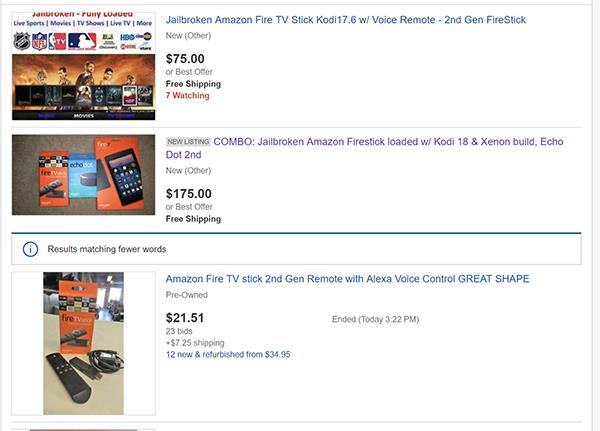
Amazon Firestick を脱獄する方法に関する最終的な考え
Kodi 自体は非常に有能なメディア プラットフォームであり、公式アドオンを使用して YouTube などのコンテンツをストリーミングするオプションもあります。しかし、一般的に言えば、デバイスをジェイルブレイクしようとしている人は、Kodi のインスタンスにアドオンやビルドをインストールしたいと考えている可能性があります。通常、この追加ソフトウェアは、Kodi 内のアドオン ブラウザーを使用し、オンラインで見つけたソフトウェアへのリンクを使用して追加されます。
どこから始めればよいか知りたい場合は、 最高の Kodi アドオン (新しいアプリを 1 つずつ追加しながら典型的な Kodi インターフェイスを維持できる) と Kodi ビルド (新しい外観でソフトウェアを完全に見直します)。
***
Fire TV デバイスをジェイルブレイクするのは、机上では難しそうに思えますが、それは真実からかけ離れたものではありません。Amazon によって正式に承認されていない新しいコンテンツへのアクセスは、基本的にデバイスにいくつかの新しいアプリをインストールするのと同じくらい簡単です。Fire Stick は、わずか 40 ドル (4K モデルの場合は 50 ドル) で購入できる最高のデバイスの 1 つです。このアプリと著作権侵害との関係により、Amazon が Amazon アプリストアから Kodi を除外することになったのは残念ですが、Kodi をデバイスにサイドロードする機能が停止したわけではありません。
Kodi と Amazon Fire Stick の組み合わせは世界中で非常に人気があり、その理由は簡単にわかります。また、Kodi をデバイスに簡単にアクセスできるため、アプリ、さらに言えば Covenant のインストールも非常に簡単です。
Samsung の携帯電話で Galaxy AI を使用する必要がなくなった場合は、非常に簡単な操作でオフにすることができます。 Samsung の携帯電話で Galaxy AI をオフにする手順は次のとおりです。
InstagramでAIキャラクターを使用する必要がなくなったら、すぐに削除することもできます。 Instagram で AI キャラクターを削除するためのガイドをご紹介します。
Excel のデルタ記号 (Excel では三角形記号とも呼ばれます) は、統計データ テーブルで頻繁に使用され、増加または減少する数値、あるいはユーザーの希望に応じた任意のデータを表現します。
すべてのシートが表示された状態で Google スプレッドシート ファイルを共有するだけでなく、ユーザーは Google スプレッドシートのデータ領域を共有するか、Google スプレッドシート上のシートを共有するかを選択できます。
ユーザーは、モバイル版とコンピューター版の両方で、ChatGPT メモリをいつでもオフにするようにカスタマイズすることもできます。 ChatGPT ストレージを無効にする手順は次のとおりです。
デフォルトでは、Windows Update は自動的に更新プログラムをチェックし、前回の更新がいつ行われたかを確認することもできます。 Windows が最後に更新された日時を確認する手順は次のとおりです。
基本的に、iPhone で eSIM を削除する操作も簡単です。 iPhone で eSIM を削除する手順は次のとおりです。
iPhone で Live Photos をビデオとして保存するだけでなく、ユーザーは iPhone で Live Photos を Boomerang に簡単に変換できます。
多くのアプリでは FaceTime を使用すると SharePlay が自動的に有効になるため、誤って間違ったボタンを押してしまい、ビデオ通話が台無しになる可能性があります。
Click to Do を有効にすると、この機能が動作し、クリックしたテキストまたは画像を理解して、判断を下し、関連するコンテキスト アクションを提供します。
キーボードのバックライトをオンにするとキーボードが光ります。暗い場所で操作する場合や、ゲームコーナーをよりクールに見せる場合に便利です。ノートパソコンのキーボードのライトをオンにするには、以下の 4 つの方法から選択できます。
Windows を起動できない場合でも、Windows 10 でセーフ モードに入る方法は多数あります。コンピューターの起動時に Windows 10 をセーフ モードに入れる方法については、WebTech360 の以下の記事を参照してください。
Grok AI は AI 写真ジェネレーターを拡張し、有名なアニメ映画を使ったスタジオジブリ風の写真を作成するなど、個人の写真を新しいスタイルに変換できるようになりました。
Google One AI Premium では、ユーザーが登録して Gemini Advanced アシスタントなどの多くのアップグレード機能を体験できる 1 か月間の無料トライアルを提供しています。
iOS 18.4 以降、Apple はユーザーが Safari で最近の検索を表示するかどうかを決めることができるようになりました。













